Adobe Acrobat Reader是一款用于打开和使用在Adobe Acrobat中创建的Adobe PDF的工具。adobe acrobat reader中文版可支持在线填写表格表单或者对PDF文件进行批注,还可实现PDF文件和office文件相互转换对接,从而更精确、高效的查看信息。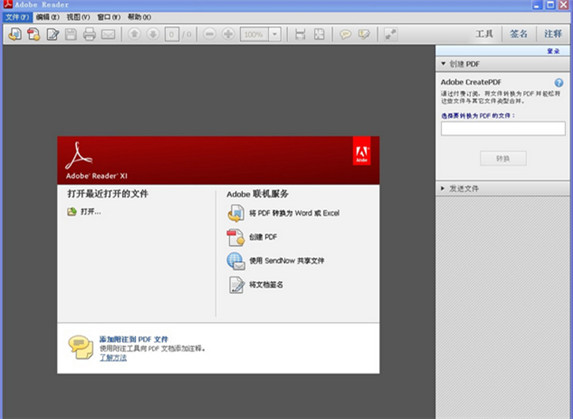
【 基本介绍】
Adobe Acrobat Reader是是一款专业的PDF文档阅读程序。 虽然无法在 Reader 中创建 PDF,但是可以使用Adobe Acrobat Reader 查看、打印和管理PDF。在 Reader 中打开 PDF 后,可以使用多种工具快速查找信息。如果您收到一个 PDF 表单,则可以在线填写并以电子方式提交。如果收到审阅 PDF 的邀请,则可使用注释和标记工具为其添加批注。使用 Reader 的多媒体工具可以播放 PDF 中的视频和音乐。如果 PDF 包含敏感信息,则可利用数字身份证对文档进行签名或验证。【 软件特点】
虽然无法在 Reader 中创建 PDF,但是可以使用 Reader 查看、打印和管理 PDF。在 Reader 中打开 PDF 后,可以使用多种工具快速查找信息。
如果您收到一个 PDF 表单,则可以在线填写并以电子方式提交。
如果收到审阅 PDF 的邀请,则可使用注释和标记工具为其添加批注。
使用 Reader 的多媒体工具可以播放 PDF 中的视频和音乐。
如果 PDF 包含敏感信息,则可利用数字身份证对文档进行签名或验证。
【 使用教程】
adobe acrobat reader怎么删除信息页面?方法一、最简单的,直接按键盘上的BackSpace或者Delete键,来进行删除。
方法二、分页符过到。打开“编辑”-->替换-->高级-->特殊字符-->人工分页符-->“全部替换”即可。
方法三、如果画了一个表格,占据了一整页的,造成最后一个回车在第二页,删不了。可以将表格缩小一点或者将上面或者下面页边距设小一点,打开菜单栏-->文件-->“页面设置”命令中调整上下的数字
adobe acrobat reader怎么合并pdf ?
1.多个pdf文档合并
操作路径:文件——创建——将文件合并为单个pdf——添加文件——合并文件——确定。即完成多个pdf文档合并,如下图。
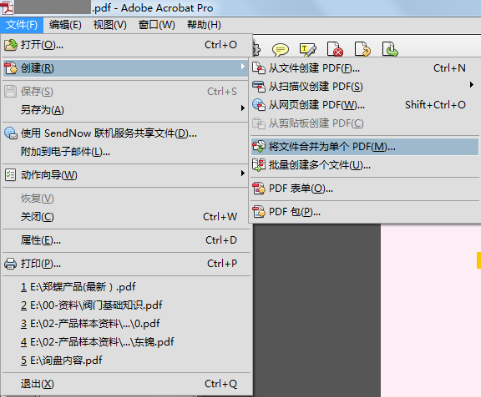
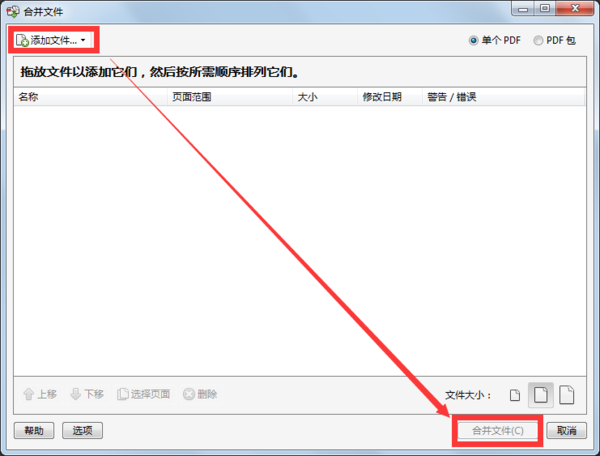
2.一个pdf文档与图片合并
操作路径:打开pdf文档——在需要插入的pdf文档页面缩略图处右键单击——插入页面——从文件——选择要插入的文件——选择插入位置——确定。即完成一个pdf文档与图片合并,如下图。
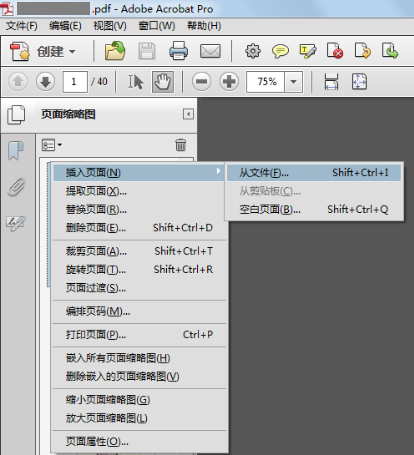
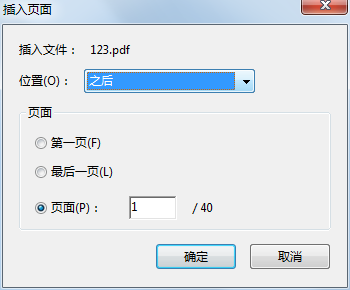
3.多个图片合并为pdf文档
操作路径:选择一张图片右键单击——选择转换为Adobepdf——在页面缩略图处右键单击——插入页面——从文件——选择要插入的文件——选择插入位置——确定。即完成多个图片合并为pdf文档,如下图。
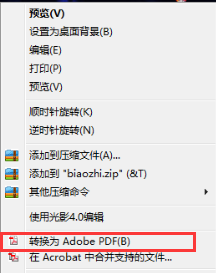
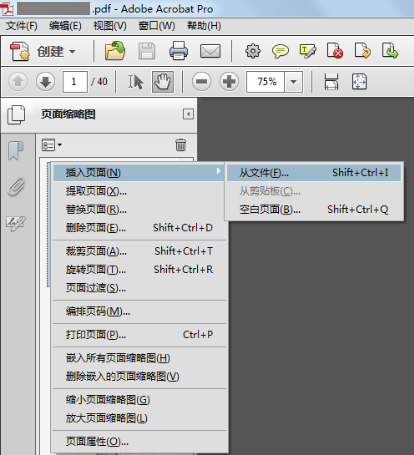
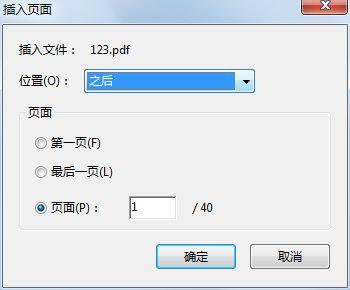
另:界面右侧工具栏可完成更多操作及设置,有需要的可以了解下
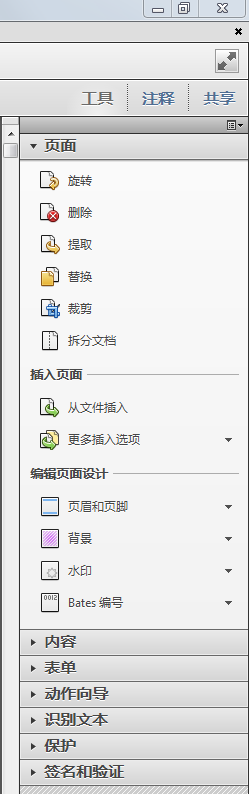
adobe acrobat reader怎么画线?
1、下载安装好adobe acrobat reader,选择要标注的PDF文件。
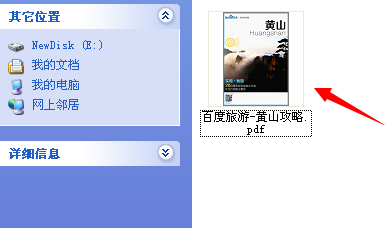
2、在打开的pdf文档页面的右上角点击“注释”按钮,如图所示。然后点击“图画标记”选项,这样您就可以在下面的图画中选择绘画线条。
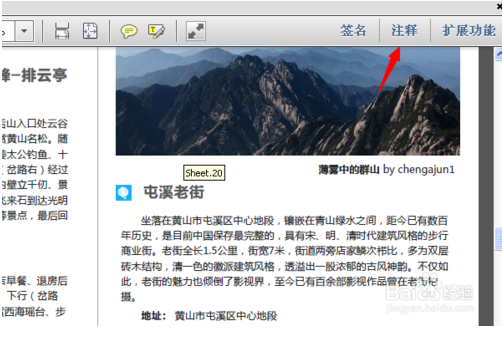
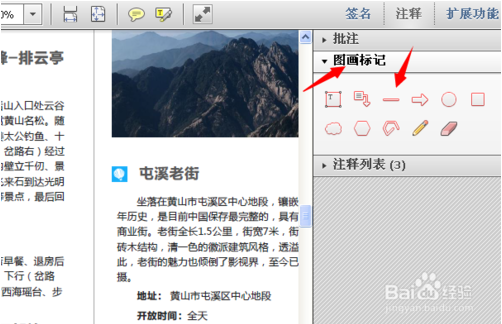
3、然后在界面中您要绘画线条的地方鼠标按住滑动吧,看看线条是不是画出来了!您不仅可以在文字下面进行画线操作,您还可以在页面中的任何地方画标记。
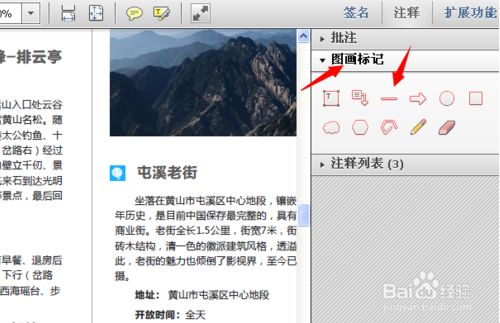
4、当然,您还可以选择其他绘画工具,绘制其他类型的图像。
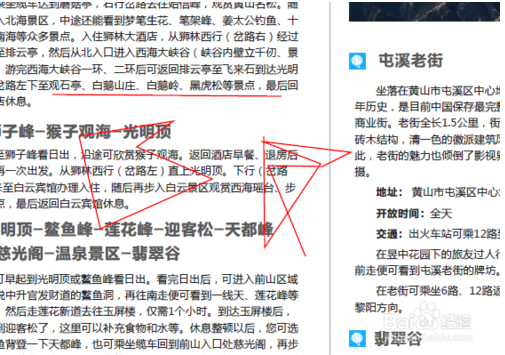
【 更新日志】
— 新增了“评论”功能,所有用户都可以使用即时贴和高亮工具;— 移动设备也可以读取PDF文件了,Adobe面向Android、Windows Phone 7和黑莓Tablet OS均发布了免费的Reader X;
— 采用了新的Protected Mode安全功能,保障用户浏览PDF文件的安全性;
行业领先的安全性
充分利用 Reader 中的受保护模式的安全性,它有助于保护计算机软件和数据免受恶意代码的侵扰。
简化的用户界面
更精确、高效地查看信息。选择阅读模式可在屏幕上显示更多内容,或选择双联模式查看跨页。在浏览器中使用打印、缩放和查找等键盘快捷键。

